win7系统下载及安装iCloud的简单方法
更新日期:2024-03-22 00:11:06
来源:转载
手机扫码继续观看

iCloud是一款苹果专门为windows系统开发的同步工具,使用iCloud可以轻松同步设备的通讯录、照片、视频等内容。正常情况下,win7系统是没有iCloud软件的,需要自己手动安装下载的。电脑小白初次接触,对此操作都不太熟悉,所以,接下去来详解win7系统下载及安装iCloud的简单方法。
具体方法如下:
1、iCloud可以轻松地将你手机上的各种文件上传到云端,那么在windows系统下如何将手机已经上传的照片在电脑上进行查看呢?
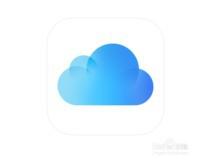
2、首先在浏览器地址栏输入以下的网址http://www.apple.com/cn/icloud/setup/pc.html点击【立即下载】。
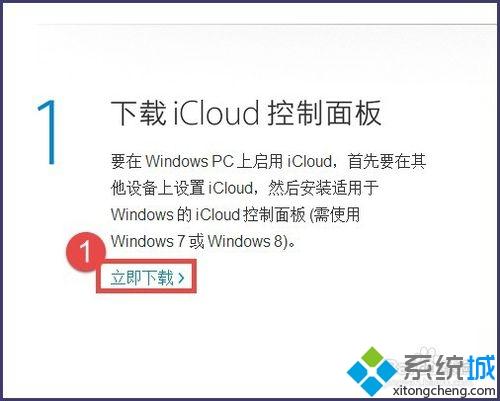
3、可以看到【iCloud控制面板3.1】,点击下方的【download】。
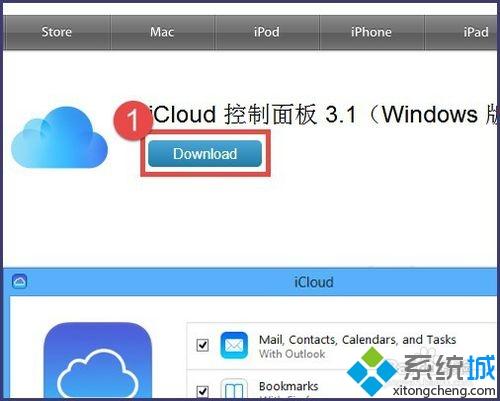
4、下载完成后,双击打开文件,弹出以下窗口后,点击【下一步】。
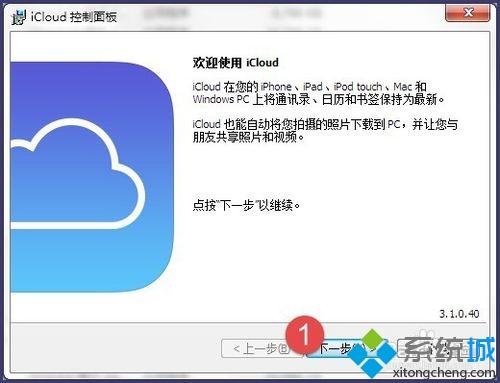
5、选择【我接受许可协议中的条款】,再点击【下一步】。
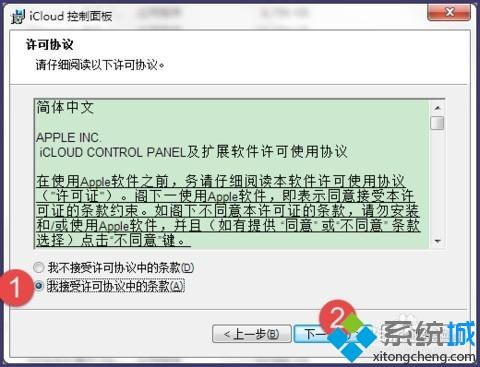
6、选择软件安装的位置。
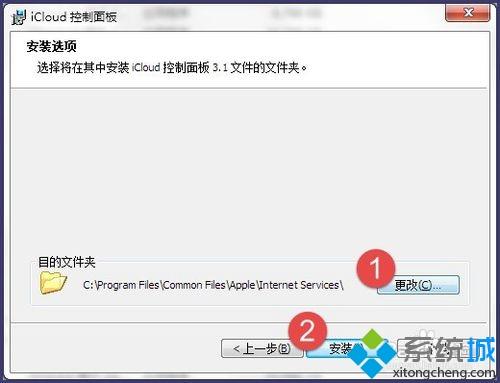
7、就安装完成了。
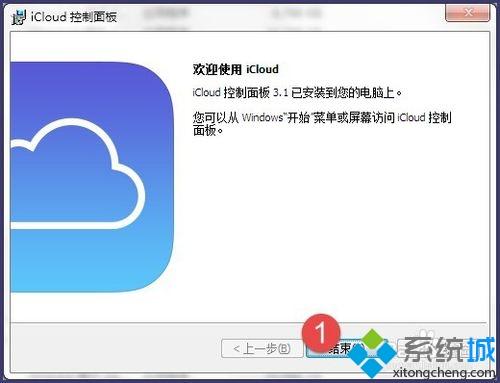
如果你想要感受一下icloud的强大的功能,一起根据上文步骤来下载安装iCloud吧。
该文章是否有帮助到您?
常见问题
- monterey12.1正式版无法检测更新详情0次
- zui13更新计划详细介绍0次
- 优麒麟u盘安装详细教程0次
- 优麒麟和银河麒麟区别详细介绍0次
- monterey屏幕镜像使用教程0次
- monterey关闭sip教程0次
- 优麒麟操作系统详细评测0次
- monterey支持多设备互动吗详情0次
- 优麒麟中文设置教程0次
- monterey和bigsur区别详细介绍0次
系统下载排行
周
月
其他人正在下载
更多
安卓下载
更多
手机上观看
![]() 扫码手机上观看
扫码手机上观看
下一个:
U盘重装视频










